時間:2017-07-04 來源:互聯網 瀏覽量:
今天給大家帶來怎麼在word中改變自動編號數值?自動編號數值怎麼改?,讓您輕鬆解決問題。
word中改變自動編號數值,自動編號是自動應用的,手動在某行輸入一個編號 編輯此段後按回車會在下一行出現這個編號的下一個數字作為編號,我將在下麵的不中演示重新編號和隔號編號的操作方法 自動編號由手動編號開啟 默認狀態下會依次出現具體方法如下:
1在word中的某行開始輸入數字 然後編輯該段文字 按回車後 係統會自動生成下一個編號 如下麵箭頭所示
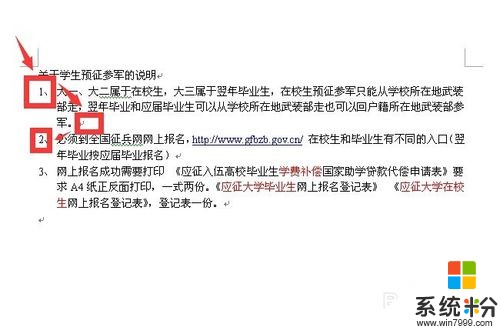 2
2
繼續編輯每一段 編輯完成後按回車 下一段開頭都會出現係統給出的自動編號 如下圖箭頭所示在編輯完第三段之後按回車在換行後新的一段出現了編號4
 3
3
如果想改變序號的數字可以雙擊剛剛生成的自動出現的編號 在彈出的項目符號和編號中點按重新開始編號 那麼剛才出現的編號會變成1
 4
4
點按確定觀察 剛才自動出現的編號4經過重新編號的設置已經變為了編號1,繼續編輯此段文字按回車會出現編號2
 5
5
為了方便檢測 我隻打了三個字之後按下回車 此時編號2自動出現在新行開始的位置
 6
6
如果想任意改變編號的數字,依然可以雙擊該編號 然後在彈出的項目符號和編號對話框中點按箭頭指向的自定義按鈕
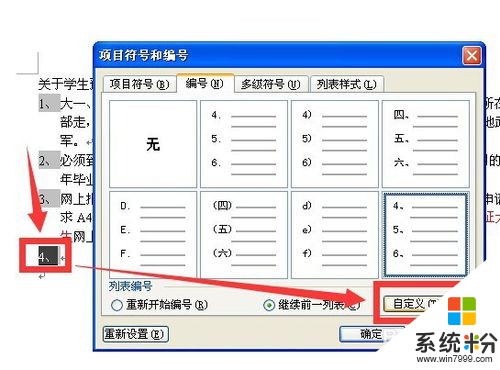 7
7
在自定義編號列表對話框中的起始編號出選擇想要顯示的編號 從上下拉按鈕選就可以 這裏我選的是5 然後按一下確定按鈕
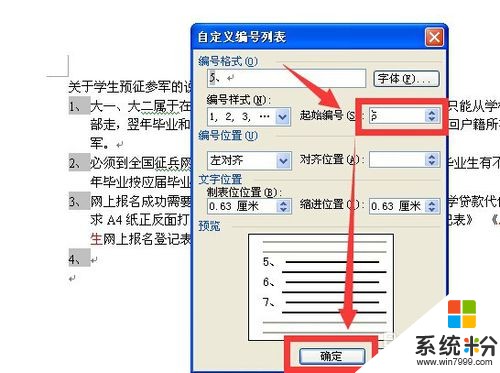 8
8
此時編號4變成了編號5 輸入一段文字後再次按回車下一段出現了編號6 編號的性質是這樣的如果不主動設置編號是一次按順序出現的
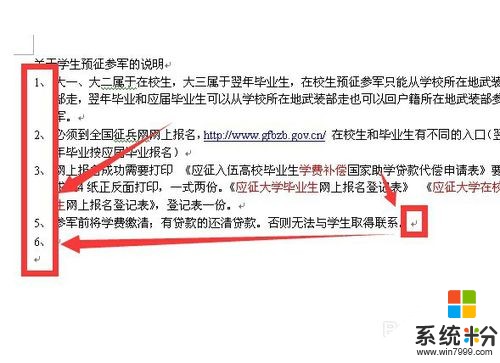
以上就是怎麼在word中改變自動編號數值?自動編號數值怎麼改?教程,希望本文中能幫您解決問題。